2017.10.19
iOS 11では、キーボード入力でSiriを利用できるようになりました。声に出して話しかける必要がないので、恥ずかしがり屋さんにはうれしい機能かも!?
従来は、Siriを利用するときにキーボードを使うのは、一度聞き取った音声を編集する場合のみでしたが、iOS 11ではキーボード入力によってSiriを使えるようになりました。
まずは設定の方法を見てみましょう。「設定」アプリの[一般]→[アクセシビリティ]→[Siri]で[Siriにタイプ入力]をオンにします。
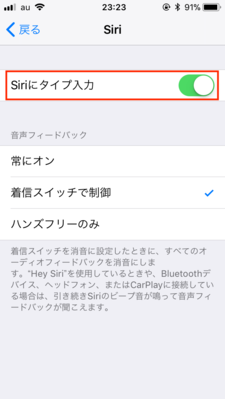
この設定を有効にすると、このようにキーボードでSiriを扱えるようになります。

ただし、「Hey Siri」と声をかけてSiriを起動する以外の音声操作は、逆にできなくなります。これでは本末転倒に思えるかもしれませんが、この方法であれば、今まではSiriを使えなかった、静かにしていなければならない環境でもSiriを使えるようになります。ほかの操作でできないことはないけどSiriを使うほうが圧倒的に便利、というようなシーンは少なからずあるので(たとえば上でも紹介したアラームの設定など)、これまで音声で入力する点がネックで使っていなかった人は、この際にぜひ試してみてはいかがでしょう。
なお、あわせて気をつけたいのは「音声フィードバック」に関しての設定です。せっかくキーボードで入力しても、静かにしていたい環境でSiriが話し出してしまっては意味がありません。この設定は[Siriにタイプ入力]の設定のすぐ下にあり、どんな状態でも必ず音声で返す[常にオン]、着信スイッチが消音になっているときは黙ったまま対応してくれる[着信スイッチで制御]、「Hey Siri」利用時や、イヤフォンやヘッドフォン、CarPlayなど、音を出すのが前提の場合のみ音声で応答するようになる[ハンズフリーのみ]の3種があります。不意にSiriがしゃべりださないように、キーボードによってSiriを扱う場合は、[着信スイッチで制御]か[ハンズフリーのみ]に設定しておくのを忘れないようにしましょう。


